wpsword去除水印 WPS文字文档如何去掉水印
更新时间:2024-03-30 16:47:55作者:xiaoliu
在现代社会WPS文字文档已经成为了许多人办公和学习的必备工具,在使用WPS文字文档时,有时我们会遇到一些困扰,比如文档中存在水印的情况。水印的存在可能会影响文档的整体美观度和专业性,因此去除水印成为了许多人关注的问题。如何去除WPS文字文档中的水印呢?本文将为大家介绍一些实用的方法和技巧,帮助大家轻松去除WPS文字文档中的水印。
具体方法:
1.第一步,打开WPS文字,然后打开需要去掉文档中的水印的文档。如下所示

2.第二步,在顶部菜单中,选择【插入】,位于【开始】的右侧,切换到【插入】操作界面。如下图所示
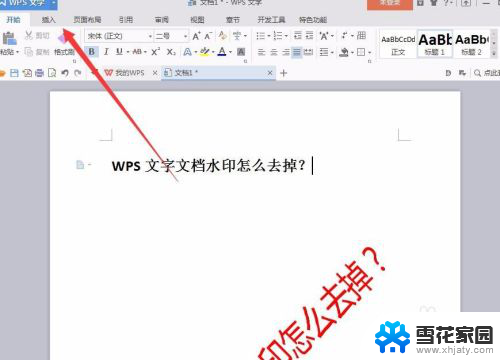
3.第三步,选择【插入】后。切换到【插入】窗口界面后,选择【水印】选项,如下图所示
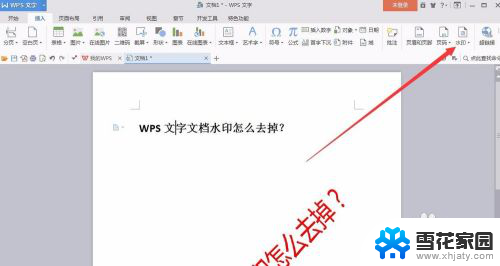
4.第四步,点击【水印】后。出现下拉窗口菜单,在这里可以看到水印的样式,如下图所示
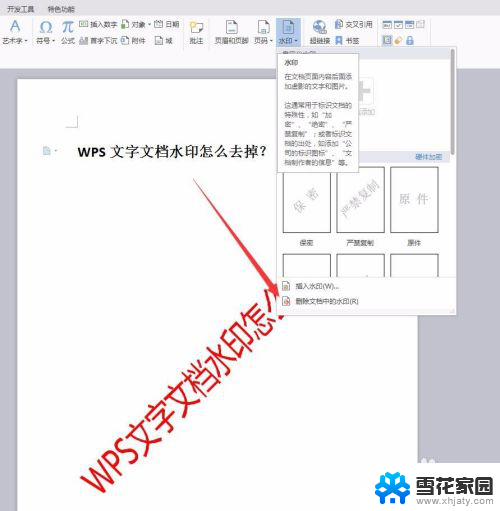
5.第五步,在【水印】下方最下面。找到【删除文档中的水印】,选择并单击,如下图所示
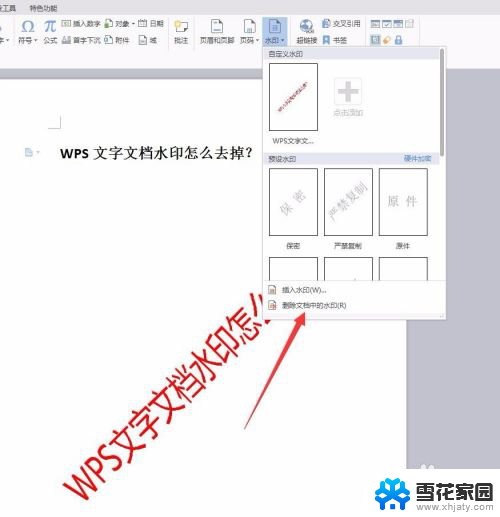
6.最后,点击【删除文档中的水印】后,如下图所示,文档中的水印就去掉了。

以上就是wpsword去除水印的全部内容,如果您遇到相同问题,可以参考本文中介绍的步骤来修复,希望对您有所帮助。
wpsword去除水印 WPS文字文档如何去掉水印相关教程
-
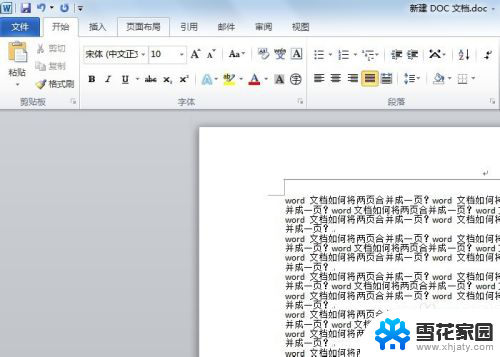 怎么去除word文档的水印 word文档水印去除教程
怎么去除word文档的水印 word文档水印去除教程2024-07-05
-
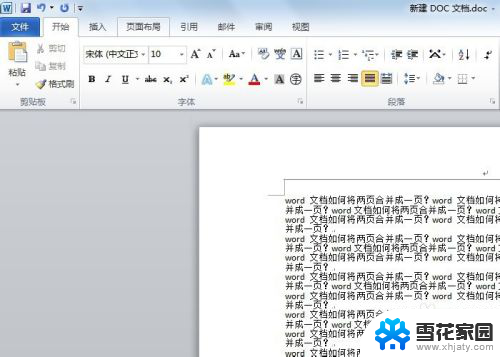 word里面怎么去掉水印 word文档水印无法删除怎么办
word里面怎么去掉水印 word文档水印无法删除怎么办2024-05-30
-
 如何用ps去掉水印 PS快速去除水印教程
如何用ps去掉水印 PS快速去除水印教程2025-03-22
-
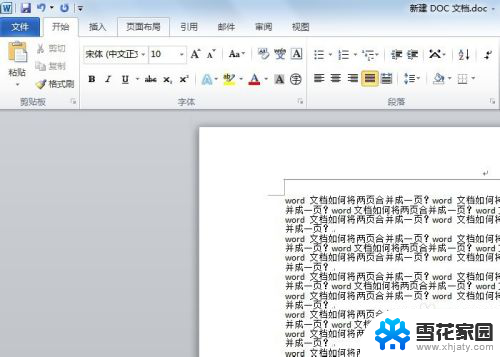 word中怎么去除水印 word文档水印删除不了怎么办
word中怎么去除水印 word文档水印删除不了怎么办2024-01-26
- wps怎么给去掉 wps怎么去掉水印
- ps怎么去除满屏水印 PS如何快速去除水印
- wps如何设置文字水印页面背景 wps文字水印页面背景设置
- word如何消除水印 word文档水印无法删除怎么办
- wps如何自定义水印 wps如何自定义文字水印
- bilibili水印怎么去除 如何取消哔哩哔哩投稿添加水印功能
- 电脑微信设置文件保存位置 微信电脑版文件保存位置设置方法
- 增值税开票软件怎么改开票人 增值税开票系统开票人修改方法
- 网格对齐选项怎么取消 网格对齐选项在哪里取消
- 电脑桌面声音的图标没了 怎么办 电脑音量调节器不见了怎么办
- 键盘中win是那个键 电脑键盘win键在哪个位置
- 电脑如何连接隐藏的wifi网络 电脑如何连接隐藏的无线WiFi信号
电脑教程推荐